Les notifications push peuvent jouer un rôle essentiel dans l'amélioration de l'engagement des utilisateurs de votre site Web. En plus de cela, les notifications push aident également vos utilisateurs à se souvenir de votre site.
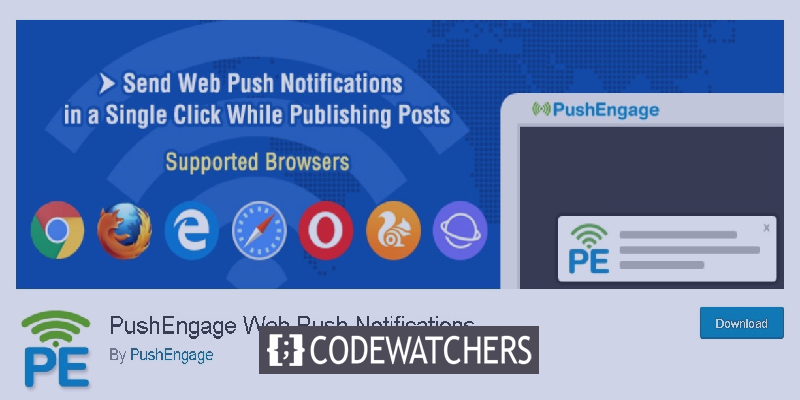
Il vous aide à ramener vos utilisateurs sur votre site et à augmenter davantage le trafic, menant à une relation à long terme entre votre site Web et ses utilisateurs. Allons de l'avant et comprenons ce que sont réellement les notifications push et comment vous pouvez les ajouter à votre site Web WordPress.
Que sont les notifications push ?
Les notifications push apparaissent en haut de votre bureau ou dans la zone de notifications. Ces notifications cliquables apparaissent même lorsque l'utilisateur n'est pas actif sur votre site Web ou n'utilise même pas son navigateur.
Vous devez également avoir rencontré des notifications push sur votre téléphone mobile ou votre ordinateur de bureau. Ces notifications apparaissent dans la zone de notification de votre téléphone tandis que sur votre bureau, elles apparaissent en bas à droite.
Créer des sites Web incroyables
Avec le meilleur constructeur de page Elementor
Commencer MaintenantImportance des notifications push
Les notifications push doivent être considérées en haute estime à des fins de marketing, aux côtés du marketing par courrier électronique, sur les réseaux sociaux ou par SMS.
Ils peuvent être très efficaces avec d’autres stratégies marketing car on sait qu’environ 70 % des utilisateurs qui quittent votre site ne reviennent pas. Et pour les ramener sur vos sites Web, les notifications push peuvent être très utiles.
De plus, les notifications push ont un taux d'ouverture 50 % plus élevé que les e-mails car elles sont beaucoup plus instantanées et accessibles aux utilisateurs. Des sites Web célèbres tels que Facebook, LinkedIn, Instagram, etc. utilisent déjà les notifications push et nous pensons que vous devriez également le faire.
Configuration des notifications push à l'aide de PushEngage
Pour envoyer des notifications push, PushEngage est l'un des meilleurs services à utiliser. Vous devrez peut-être créer un compte sur PushEngage pour utiliser ses services pour ajouter des notifications push à votre WordPress.
Comment créer un compte sur PushEngage
Afin de créer un compte sur PushEngage , rendez-vous sur leur site Web et cliquez sur Commencer .
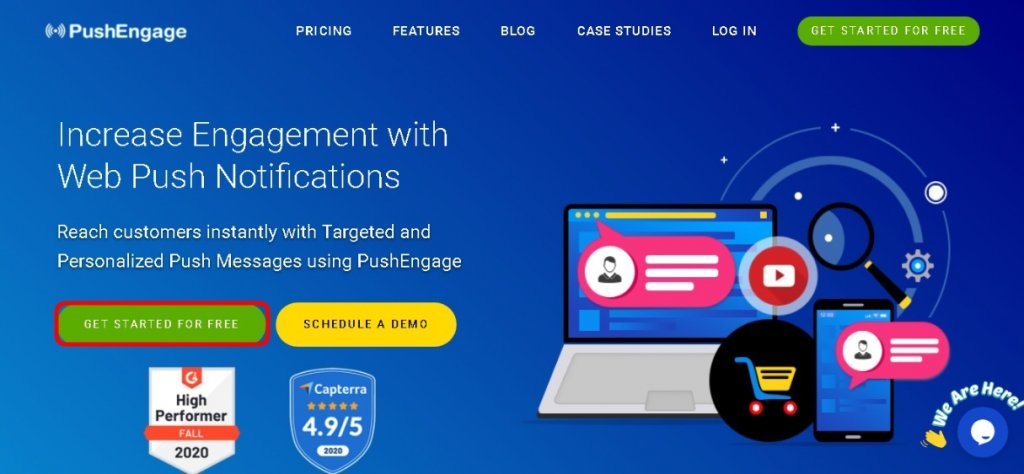
L’avantage de PushEngage est qu’il vous permet de couvrir jusqu’à 2 500 utilisateurs abonnés et 120 notifications push chaque mois avec leur forfait gratuit.
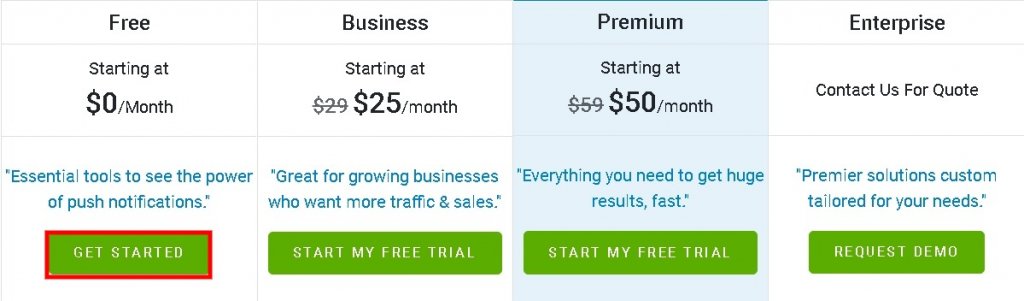
Une fois que vous avez choisi le forfait souhaité, vous serez dirigé vers la page d'inscription.
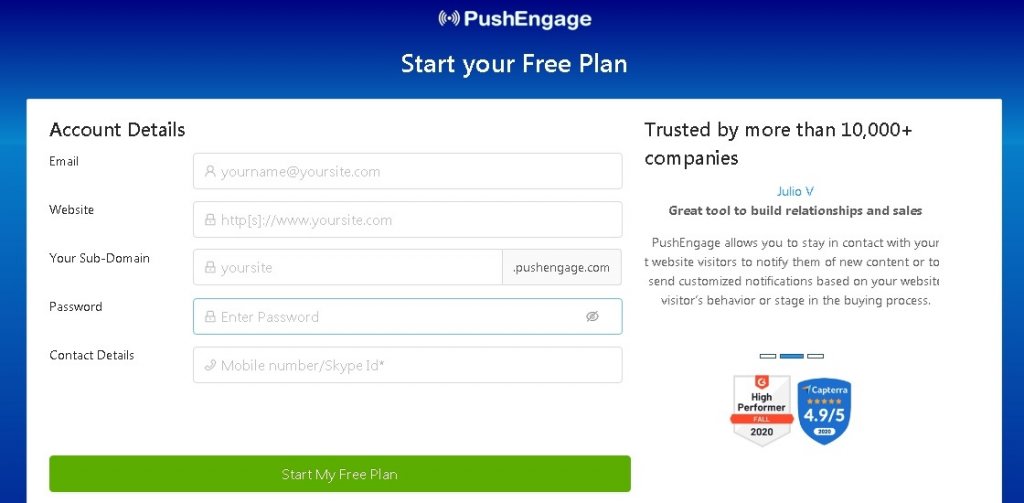
Une fois votre inscription terminée, vous serez dirigé vers le tableau de bord PushEngage.
Ensuite, accédez aux paramètres d'installation à partir des paramètres du site dans votre tableau de bord PushEngage.
Assurez-vous d'avoir une image pour les notifications push, car elle sera téléchargée ici. Appuyez sur le bouton Modifier sous Image du site .
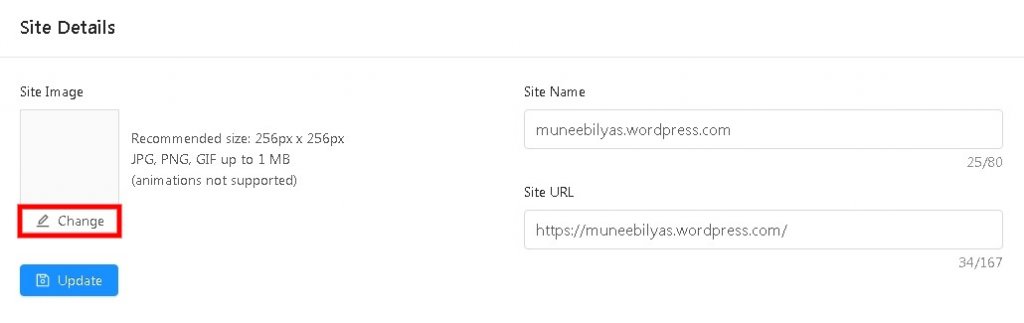
Les images peuvent être au format JPG ou PNG tandis que la taille recommandée est de 256 x 256 .
Les informations nécessaires à la configuration des notifications push sont complètes. Maintenant, nous devons connecter notre site WordPress à PushEngage.
Comment connecter votre site WordPress avec PushEngage
Pour relier votre site Web à PushEngage, la première chose que vous devez faire est d’installer le plugin PushEngage WordPress sur votre WordPress.
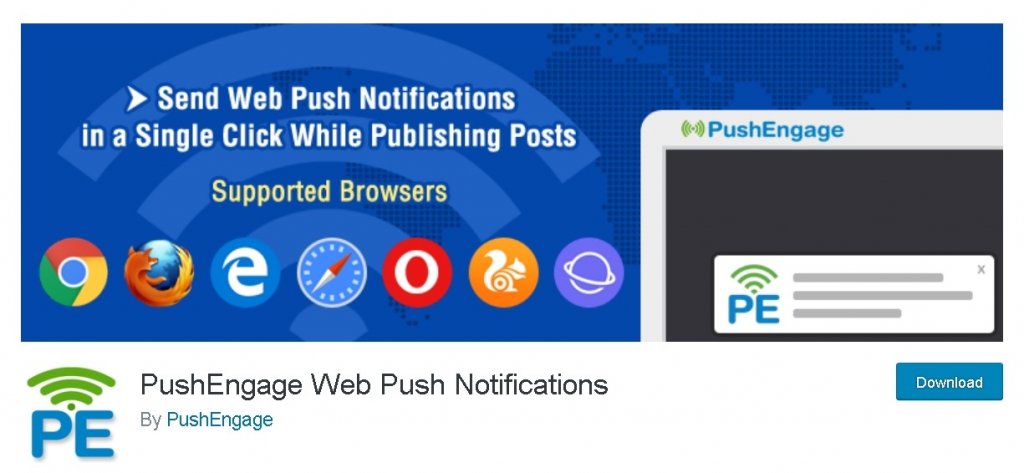
Si votre site Web utilise HTTPS, vous devrez peut-être télécharger le fichier JavaScript depuis votre tableau de bord PushEngage et le télécharger dans le dossier racine de votre site WordPress.
Cela semble compliqué ? Ne vous inquiétez pas, nous le détaillerons pour vous. Rendez-vous sur votre tableau de bord PushEngage et accédez aux paramètres du site , puis aux paramètres d'installation.
Il vous sera demandé de choisir votre type de site Web et d'ajouter un script , d'accéder au panneau WordPress et d'appuyer sur Télécharger le fichier du package .

Une fois votre fichier téléchargé, accédez au dossier désigné et cliquez avec le bouton droit sur votre fichier pour le décompresser en appuyant sur le bouton Extraire .
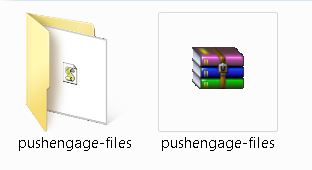
Un nouveau fichier nommé service-worker sera à votre disposition dans le dossier nouvellement créé. Vous devez télécharger ce fichier dans le dossier racine de votre site dans votre compte d'hébergement WordPress.
Après avoir téléchargé votre fichier, récupérez les clés API depuis votre tableau de bord PushEngage en accédant aux paramètres du site, puis aux clés API . Appuyez sur le bouton disant Générer une nouvelle clé API .
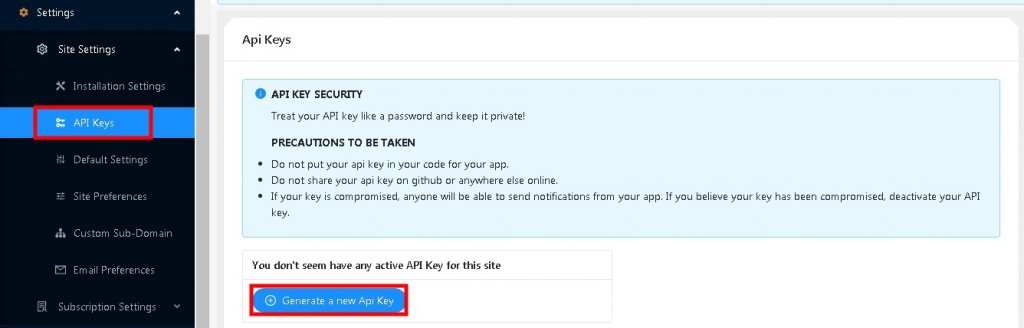
Accédez maintenant à votre administrateur WordPress , puis à la page PushEngage . Cliquez sur le bouton Configuration et entrez la clé API dans la case indiquée.
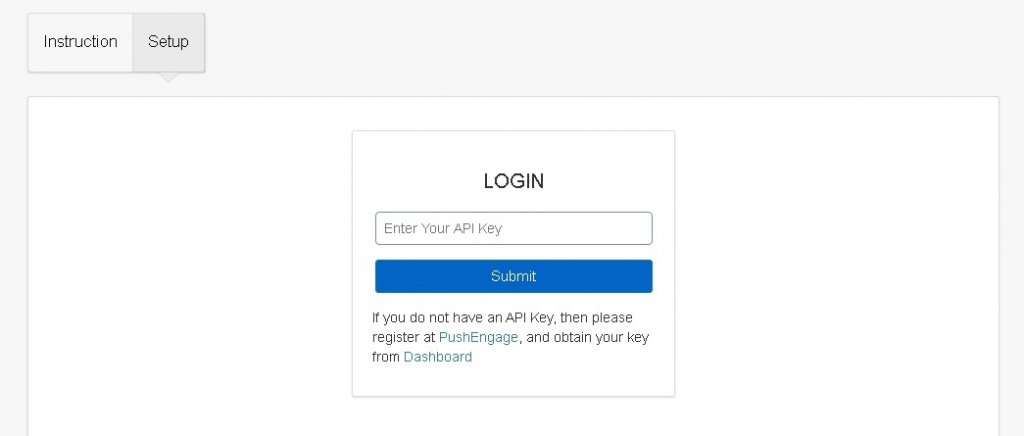
Vous pouvez maintenant configurer des notifications push pour votre site WordPress.
Comment configurer les notifications push
Vous avez presque terminé votre partie paramètres que vous pouvez revoir à nouveau et voir si vous êtes satisfait de toutes les modifications que vous avez apportées en accédant aux paramètres généraux dans PushEngage.
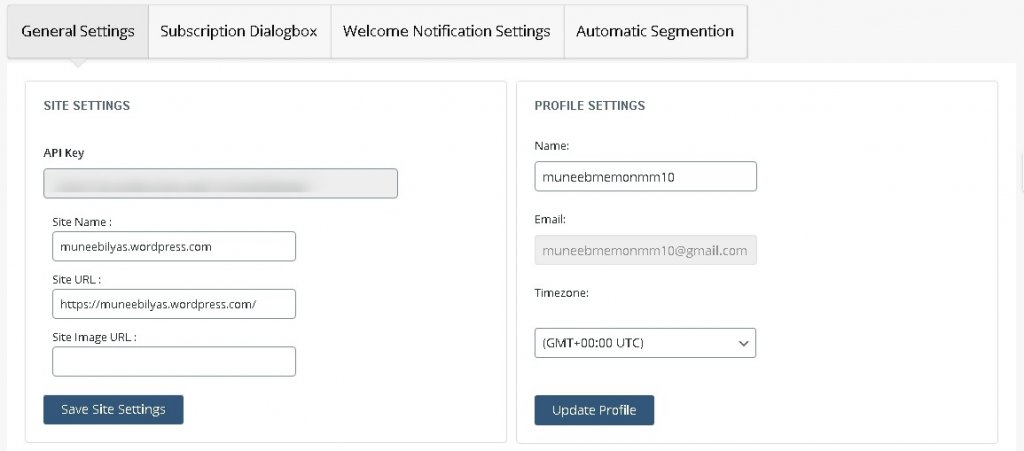
Ensuite, vous devez configurer une boîte de dialogue d'abonnement qui permettra à vos utilisateurs d'accéder à votre site Web. Appuyez sur Boîte de dialogue d'abonnement et effectuez les modifications.
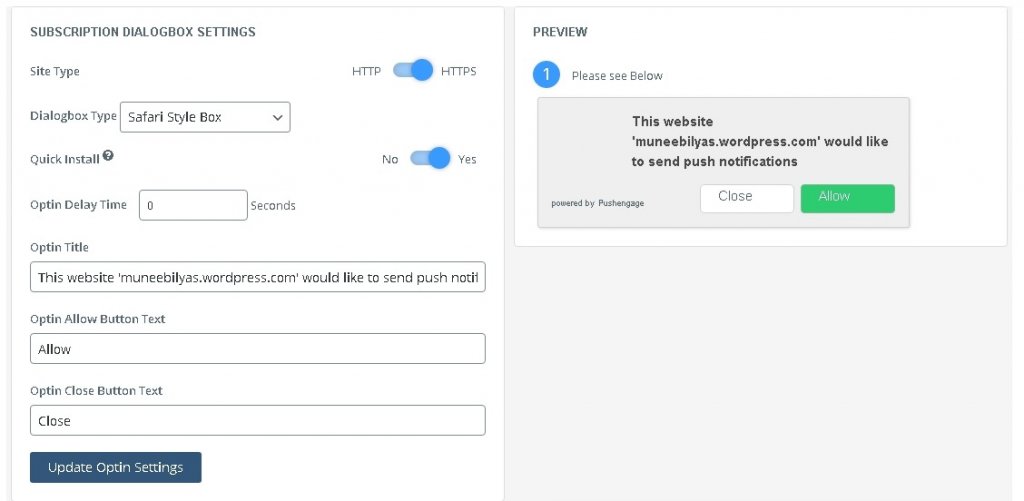
De plus, vous pouvez modifier les paramètres d'option , c'est-à-dire le titre et le texte par défaut, en y mettant votre propre message et en appuyant sur Mettre à jour les paramètres d'option .
Après cela, vous pouvez modifier le message qui apparaît une fois que l'utilisateur a autorisé les notifications push. N'oubliez pas d'appuyer sur le bouton Mettre à jour les paramètres de la page .
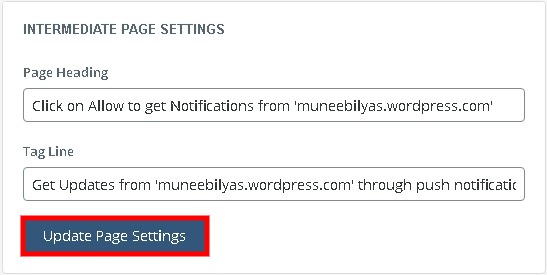
Une fois que vous avez effectué toutes les modifications, vous souhaiterez peut-être configurer une notification de bienvenue pour ceux qui s'abonnent à vos notifications push.
Rendez-vous dans l' onglet Notifications de bienvenue où vous devrez mettre à jour le titre et le message tandis que pour l'URL, vous pourrez utiliser votre page d'accueil ou rediriger vos abonnés vers une page spécifique.
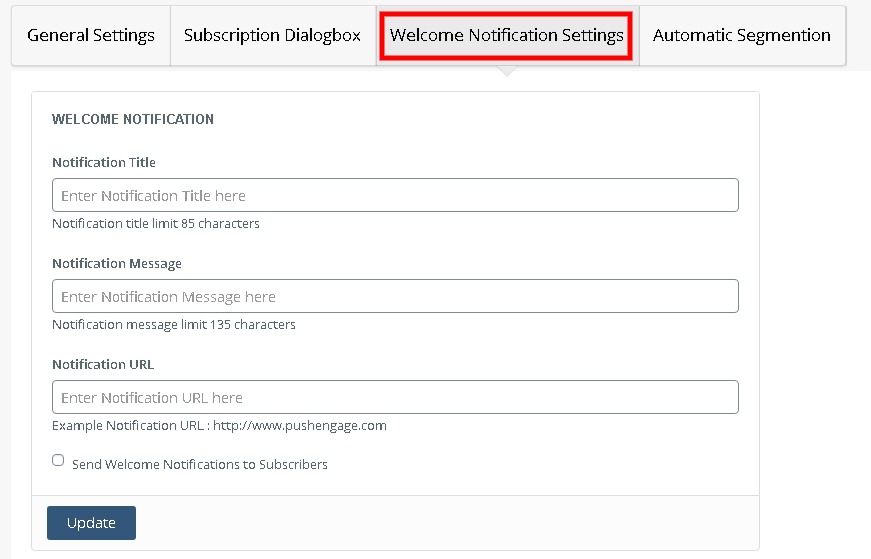
Appuyez sur le bouton Mettre à jour pour enregistrer vos paramètres.
Comment créer des notifications push personnalisées
Chaque fois que vous publiez quelque chose de nouveau, PushEngage envoie automatiquement une notification push aux utilisateurs abonnés qui incluent le titre de la publication et une petite image en vedette.
Cependant, vous pouvez facilement désactiver ces notifications push automatiques en accédant aux paramètres généraux de votre tableau de bord PushEngage.
Dans la section Paramètres de publication WordPress , décochez la case Auto Push .
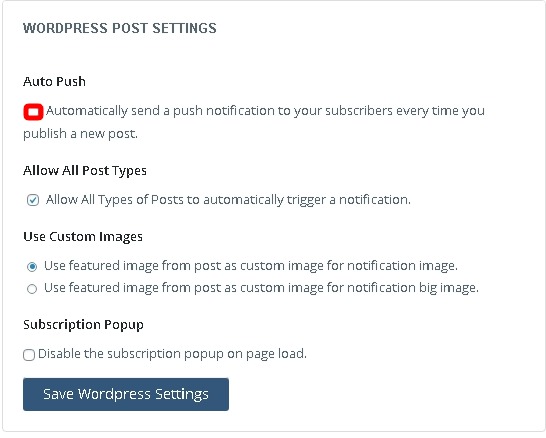
Pour créer une notification personnalisée, accédez à votre compte PushEngage et de là, accédez à Notifications .
Sélectionnez Créer puis Nouvelle notification .
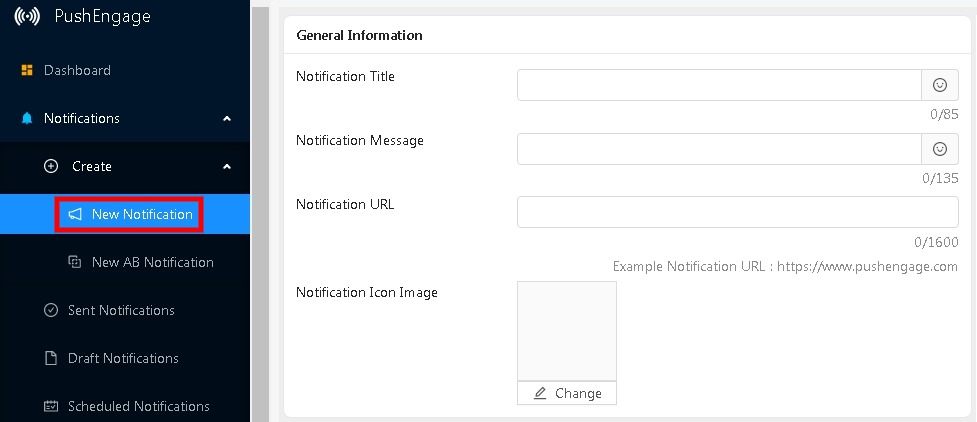
Cela vous permettra d’avoir un titre, un message et une URL différents. Vous pouvez envoyer la notification personnalisée immédiatement et la planifier pour plus tard.
C'est tout pour le tutoriel d'aujourd'hui. Nous espérons que ce didacticiel vous aidera à accroître l'engagement sur votre site en l'utilisant et à le rendre plus actif.
Pour nos autres publications et mises à jour, assurez-vous de nous suivre sur notre Facebook et Twitter .





